Het kan erg frustrerend zijn als je bestanden wilt openen of een programma wilt uitvoeren of een nieuwe map wilt verwijderen/maken op een extern opslagapparaat, en je wordt geweigerd met een bericht met de tekst 'De gevraagde bewerking vereist verhoging: Fout 740‘. U hebt geen toegang tot de bestanden, tenzij u de fout verhelpt. Als u met dit probleem wordt geconfronteerd, bent u niet de enige. Veel van de Windows 10-gebruikers rapporteren over de fout.
'De gevraagde bewerking vereist verhoging: fout 740' suggereert dat u een lokaal beheerseigendom moet hebben om toegang te krijgen tot de bestanden op het externe opslagapparaat. Om dit probleem op te lossen, moet u nu uw beheerdersaccount toevoegen aan de eigenaar van het apparaat. Voordat u de fixes uitvoert, kunt u deze eenvoudige oplossingen proberen.
Eerste tijdelijke oplossingen-
1. Werp uw externe schijf uit fysiek van uw computer en plaats de schijf vervolgens opnieuw. Controleer of u vrij toegang hebt tot de bestanden.
2. Herstarten
Als u nog steeds met het probleem wordt geconfronteerd, ga dan voor de oplossingen.
Fix-1 Voer uw programma uit als beheerder
Het probleem waarmee u wordt geconfronteerd, kan worden opgelost door het programma als beheerder te openen. Volg deze stappen om de toepassing in te stellen om altijd om beheerdersrechten te vragen:
1. Zoek de applicatie die u wilt openen en klik met de rechtermuisknop ben ermee bezig. Klik op "Eigendommen“.
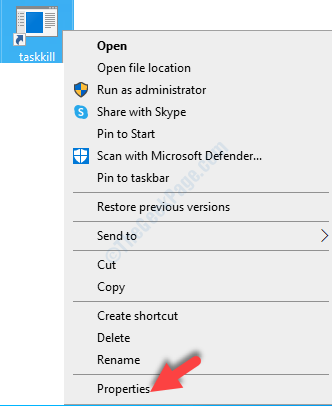
2. Ga naar de "Compatibiliteittabblad.
3. Vink nu het vakje aan naast "Voer dit programma uit als beheerder“. Er verschijnt een vinkje in het selectievakje.
4. Vervolgens moet u klikken op "Van toepassing zijn" en “OK".
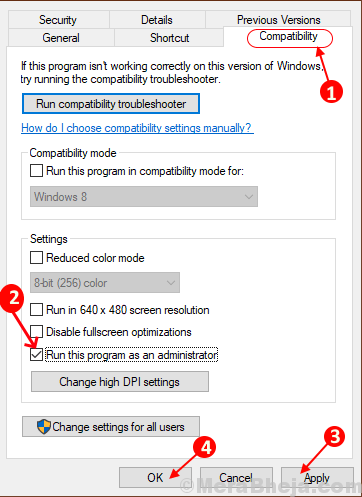
Opnieuw opstarten uw computer en probeer de toepassing uit te voeren.
Als de fout er nog steeds is, ga dan voor de volgende oplossingen.
Fix 2 - Schakel het gebruikersaccountbeheer op uw computer uit
Soms is de prompt van de Gebruikersaccount controle kan dit probleem veroorzaken. Dus, het uitschakelen van de Gebruikersaccountbeheer (UAC) kan uw probleem oplossen. Volg deze stappen om de UAC-
1. Typ "Instellingen voor gebruikersaccountbeheer wijzigen” in het zoekvak naast het Windows-pictogram.
2. Klik nu op “Instellingen voor gebruikersaccountbeheer wijzigen” om Instellingen voor Gebruikersaccountbeheer te openen.
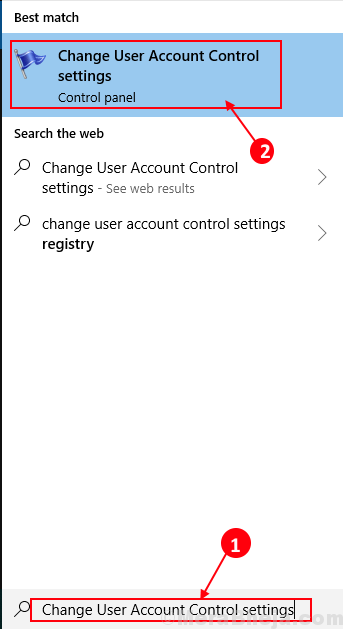
3. Nu, in het UAC-venster, ziet u een blauwe schuifregelaar tussen "Altijd informeren” en “Nooit op de hoogte“.
4. Schuif de schuifregelaar helemaal naar beneden naar de "Nooit op de hoogte“.Klik nu op “OK“.

Start nu uw computer opnieuw op om de wijziging op te slaan.
Controleer of u toegang hebt tot de bestanden op uw externe schijf. Als het probleem er nog steeds is, ga dan voor de volgende oplossing.
Fix 3 - Wijzig beveiligingsopties in de Groepsbeleid-editor
U kunt uitschakelen 'Verhoog zonder te vragen' in Groepsbeleid-editor die uw probleem kan oplossen met 'De gevraagde bewerking vereist verhoging: Fout 740'. Volg deze stappen om de beveiligingsopties te wijzigen:
1. druk op Windows+R en typ dan"gpedit.msc“. Druk vervolgens op de “Enter” toets van uw toetsenbord.
Editor voor lokaal groepsbeleid wordt geopend.
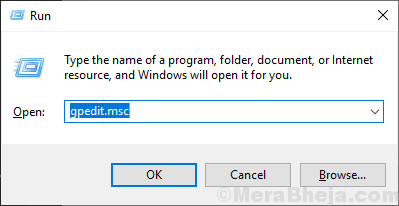
2. In de Editor voor lokaal groepsbeleid, navigeer naar deze locatie-
Computerconfiguratie > Windows-instellingen > Beveiligingsinstellingen > Lokaal beleid > Beveiligingsopties
Dubbelklik Aan "Beveiligings opties” om de map te openen.
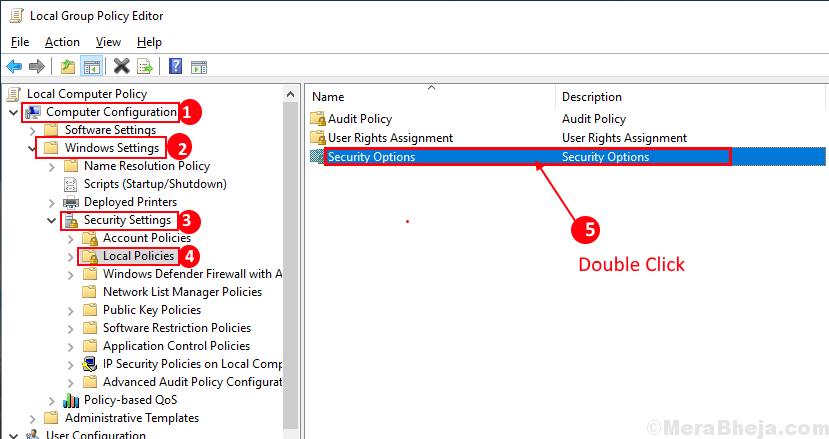
3. Nu in de “Beveiligings opties” map, scroll naar beneden om te zoeken naar “Gebruikersaccountbeheer: gedrag van de machtigingsprompt voor beheerders in de goedkeuringsmodus van de beheerder“.
4. Dubbelklik erop om de instellingen te openen.
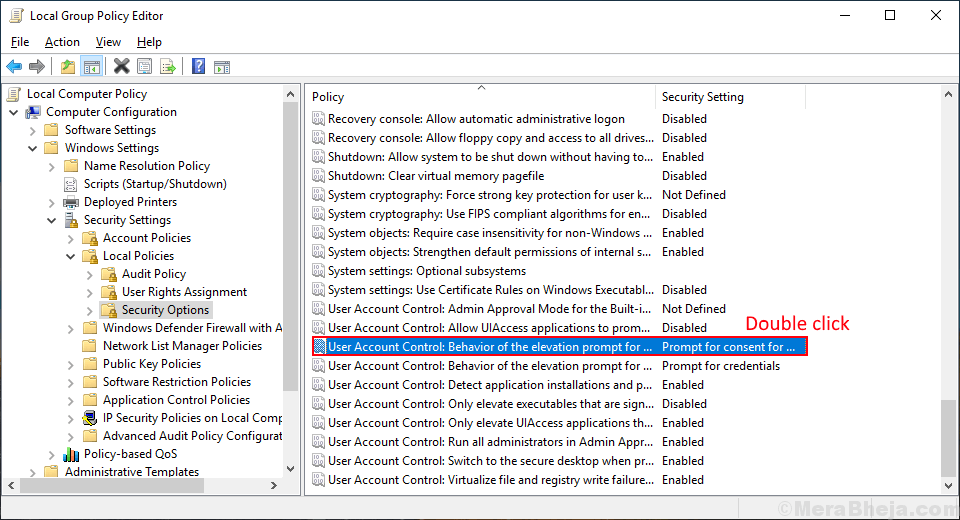
5. In de Lokale beveiligingsinstellingen tabblad klik op de vervolgkeuzelijst en selecteer "Verhoog zonder te vragen“.

6. Klik nu op “Van toepassing zijn” en “OK“.
Opnieuw opstarten jouw computer.
Controleer of de oplossing heeft gewerkt door te proberen toegang te krijgen tot de bestanden op de externe schijf. Als de fout er nog steeds is, ga dan voor de volgende oplossing.
Fix-4 Wijzig de toestemming van de mappen
Het wijzigen van de toestemming van de map kan het probleem van 'Voor de gevraagde bewerking is verhoging vereist: Fout 740‘. U moet uw lokale beheerdersaccount toevoegen als een toegestane gebruiker. Volg hiervoor de volgende stappen-
1. Zoek de map waarmee u problemen ondervindt, klik met de rechtermuisknop ben ermee bezig. Klik op "Eigendommen“.

2. Ga naar de "Veiligheid” tabblad en klik op de “Geavanceerd" keuze.

3. In het venster Geavanceerde beveiligingsinstellingen, controleren de optie "Vervang alle machtigingsvermeldingen voor onderliggende objecten door overneembare machtigingen van dit object“.

Klik nu op “Van toepassing zijn” en “OK” om uw wijzigingen op te slaan.
Sluit de Verkenner en herstarten jouw computer. Controleer of u toegang hebt tot de bestanden op de externe schijf.
Uw probleem met ‘De gevraagde bewerking vereist verhoging: Fout 740' moet worden opgelost.


